电脑系统重装是解决一系列电脑问题的有效方法,但对于许多人来说,这个过程可能令人生畏。然而,只要按照正确的步骤进行操作,重装电脑系统并不是一件复杂的事情。本文将为您提供一个详细的教程,从备份数据到重新安装系统,帮助您轻松重装您的电脑。

1.备份重要数据
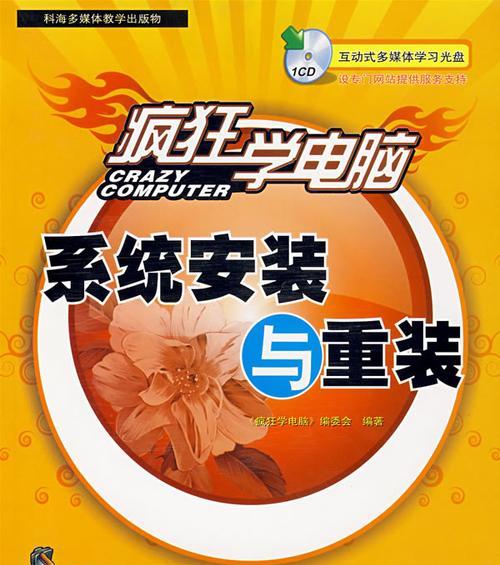
在开始重装电脑系统之前,首先需要备份您的重要数据。将文件、照片、视频等保存到外部存储设备或云存储中,确保您不会在重装过程中丢失任何重要的文件。
2.确定您的操作系统
确定您计划安装的操作系统版本,并确保您拥有正确的安装介质。根据您的需求和电脑配置,选择合适的操作系统版本。
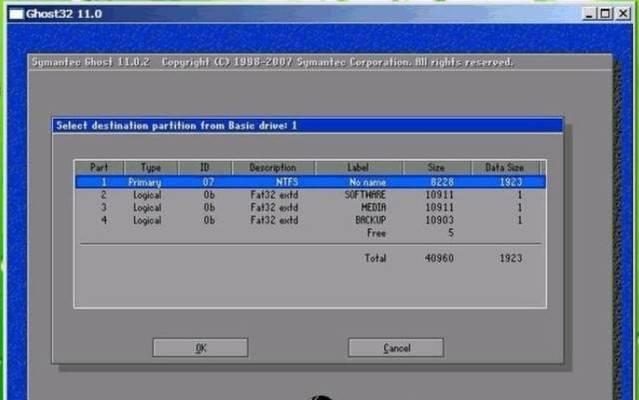
3.获取安装介质
根据您选择的操作系统版本,从官方网站或授权渠道获取相应的安装介质。这可以是光盘、USB驱动器或可以通过网络下载的ISO文件。
4.准备安装介质
如果您选择使用光盘或USB驱动器,确保介质已格式化并准备好。如果您使用ISO文件,可以使用第三方软件将其写入光盘或USB驱动器。
5.进入BIOS设置
重启电脑并在开机时按下相应的键(通常是DEL、F2或F12)进入BIOS设置。在BIOS中,将启动选项更改为从安装介质启动。
6.开始安装过程
重启电脑后,系统将从您选择的安装介质启动。按照屏幕上的提示进行操作,选择适当的选项,并同意许可协议等。
7.磁盘分区
在安装过程中,系统会提示您选择磁盘分区方式。您可以选择全新安装,清除现有分区并创建新的分区,或者保留现有分区并进行覆盖安装。
8.安装系统文件
系统会自动将所需的文件复制到磁盘中。这个过程可能需要一些时间,请耐心等待。
9.安装驱动程序和更新
安装系统后,您需要安装相关的驱动程序和系统更新。这些驱动程序可以从电脑制造商的官方网站上下载,并根据提示进行安装。
10.恢复备份的数据
在安装驱动程序和更新后,您可以将之前备份的重要数据恢复到电脑中。确保将文件放置到正确的文件夹,并检查文件完整性。
11.安装常用软件
根据您的需求,安装一些常用的软件,如浏览器、办公套件、音视频播放器等。
12.安装防病毒软件
为了保护您的电脑免受病毒和恶意软件的攻击,安装一个可靠的防病毒软件是非常重要的。选择一个知名品牌的防病毒软件,并定期更新它。
13.还原个性化设置
根据您的喜好,重新设置个性化选项,如桌面背景、屏幕保护程序、桌面图标等。
14.安装必备工具和驱动程序
根据您的使用习惯,安装一些必备的工具和驱动程序,如PDF阅读器、压缩解压缩工具、打印机驱动程序等。
15.测试和优化
完成以上步骤后,重启电脑并测试系统是否正常运行。根据需要,进行必要的优化和调整,以确保电脑的性能和稳定性。
通过本文提供的详细教程,您现在应该能够轻松地重装您的电脑系统了。请记住,在重装之前备份数据,并谨慎选择操作系统和安装介质。按照每个步骤的指示进行操作,并在完成后恢复数据和安装必要的软件。测试系统并进行必要的优化,以确保您的电脑正常运行。




